iCloud est un service offert par Apple pour enregistrer vos données sur le nuage numérique afin de libérer de l'espace de votre iPhone, iPad ou iPod, de réaliser le partage des données libre entre les différents dispositifs d'Apple et de récupérer vos données lorsque les données sont perdues. Il a changé le mode d'enregistrement des données pour beaucoup d'utilisateurs iPhone. Mais pour les débutants, ça peut être un peu difficile d'en profiter. Dans cet article, on va vous présenter le tutoriel de sauvegarder et de récupérer le contact sur un compte iCloud. Il est applicable aux utilisateurs sans itunes.
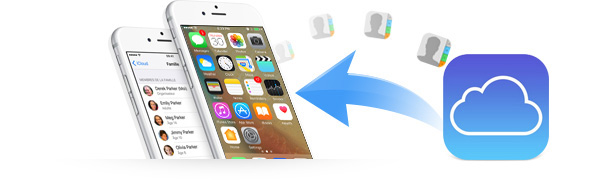
- Partie 1. Récupération de contact iPhone depuis iCloud demande une sauvegarde
- Partie 2. Récupérer le contact sur iCloud directement à partir de votre iPhone
- Partie 3. Récupérer le contact iPhone sur iCloud avec FoneLab
Récupération de contact iPhone depuis iCloud demande une sauvegarde
On ne peut pas savoir à quel moment une perte des contacts va arriver. Donc, on vous conseille de faire la sauvegarde iCloud pour votre iPhone régulièrement pour que vous puissiez récupérer des contacts iPhone supprimées à partir de l'iCloud. Veuillez suivre le guide simple ci-dessous.
Tapez « Réglages » > « Votre nom » > « iCloud » sur votre iPhone.
Faites défiler l'écran et trouvez « Sauvegarde iCloud » dans la liste. Activez le curseur « Sauvegarde iCloud » et confirmez la sauvegarde.
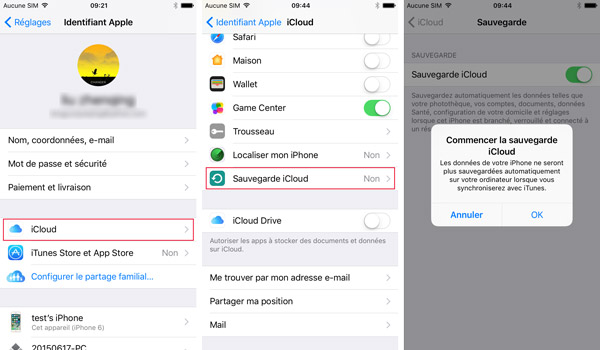
Enfin, les données sur votre iPhone, y compris les contacts vont être sauvegardés vers votre iCloud dans un peu de temps. Notez bien qu'il faut la connexion de Wi-Fi et la connexion de la source d'alimentation pour faire la sauvegarde iCloud.
Récupérer le contact sur iCloud directement à partir de votre iPhone
On sait tous la restauration des données à partir de la sauvegarde iCloud peut écraser des données sur iPhone. Heureusement, ce n'est pas la situation si vous importez juste le contact sur iCloud, aussi pour Calendriers, Rappels et Safari sur iCloud. iCloud vous permet de fusionner ces fichiers avec les fichiers existants sur votre iPhone. Donc, si vous avez supprimé des contacts par erreur, vous pouvez poursuivre le tutoriel ci-dessous pour récupérer les contacts sur iCloud sans perte de données.
Tapez « Réglages » > « Votre nom » > « iCloud » sur votre iPhone.
Trouvez « Contacts » dans la liste. Si le curseur est activé, désactivez-le et sélectionnez « Conserver sur mon iPhone » pour les contacts iCloud précédemment syschronisées sur votre iPhone si vous ne voulez pas les supprimer.
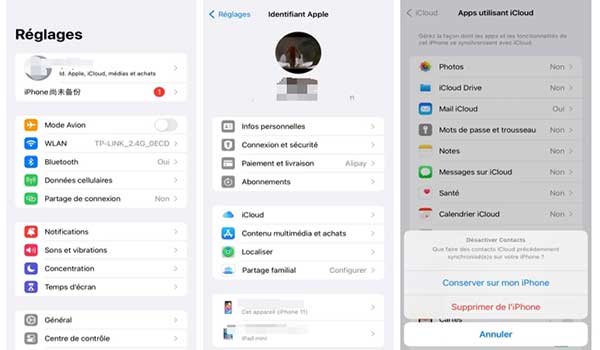
Après la conservation, réactivez le curseur pour les contacts. Un message va pop up pour vous demander si vous voulez fusionner le contact sur votre iPhone avec iCloud, juste cliquez sur « Fusionner ». Attendez un peu, le processus de récupérer les contacts sur iCloud va se terminer dans un peu de temps.
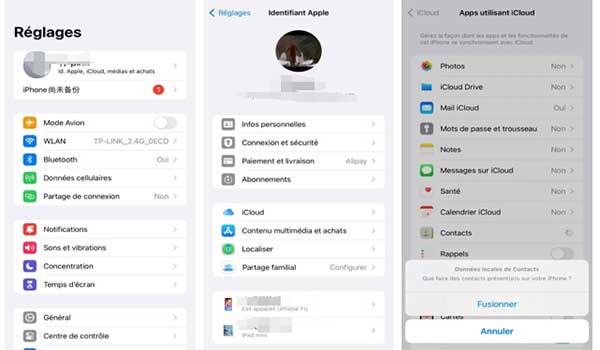
C'est bien une méthode reliable, mais il existe un défaut. Vous ne pouvez pas prévisualiser et sélectionner les contacts que vous voulez avant la fusion. Donc, beaucoup d'utilisateurs préfèrent à faire appel à un logiciel tiers pour visionner et récupérer les contacts iCloud sur l'ordinateur, comme FoneLab.
Récupérer le contact iPhone sur iCloud avec FoneLab
FoneLab - Récupération de Données iPhone est un logiciel professionnel de récupération de données. Il est un des meilleurs outils si vous voulez récupérer le contact iCloud sur votre ordinateur. Voici le guide étape par étape.
Etape 1Télécharger le logiciel de récupération contact
Téléchargez, installez et exécutez FoneLab sur votre ordinateur. Sélectionnez Mode trois - Récupérer à partir de la sauvegarde de l'iCloud Dans la fenêtre ci-dessous, saisissez votre ID Apple et votre mot de passe pour connecter à votre compte iCloud.
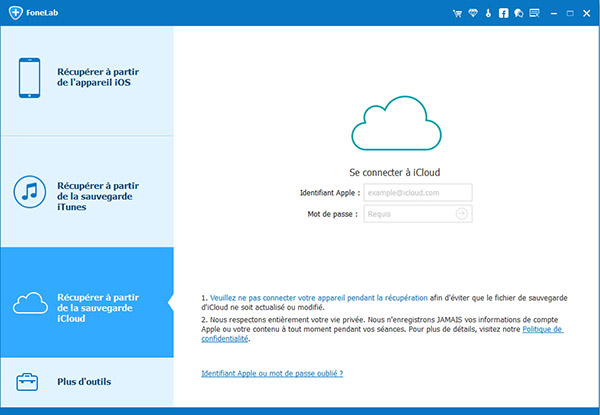
Etape 2Télécharger le fichier de sauvegarde iCloud
Vous allez trouver plusieurs fichiers de la sauvegarde iCloud sur l'interface principale. Trouvez lequel vous voulez et cliquez sur Télécharger.
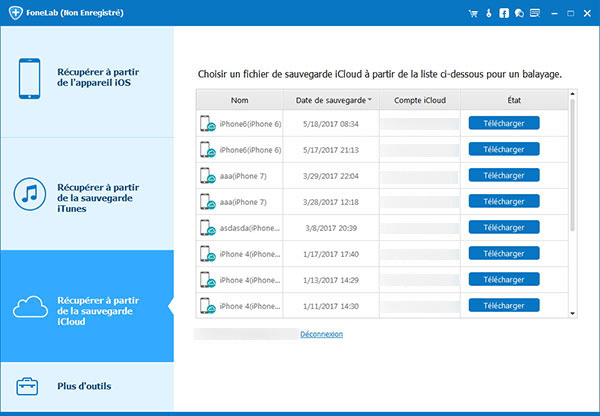
Après, une fenêtre va pop up, si vous voulez seulement récupérer des contacts iCloud, décochez tous les autres types pour économiser votre temps. La durée du balayage dépend de la taille des données contacts dans votre compte iCloud.
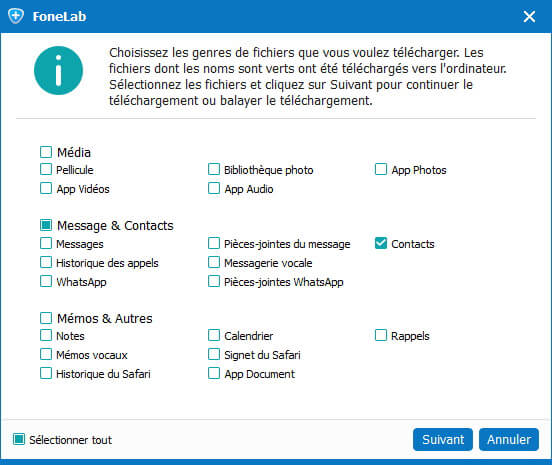
Etape 3Sélectionner et récupérer des contacts sur iCloud
Après le balayage, vous allez trouver que tous les genres de fichier que vous avez choisis sont classés en catégories différentes dans la colonne latérale à gauche. Cliquez sur Contacts, vous pouvez voir la liste des contacts dans la fenêtre principale. Sélecionnez un contact d'entre eux, tous les détails sur ce contact vont être montrés dans la colonne latérale à droite. Cochez les contacts dont vous avez besoin et puis cliquez sur le bouton Récupérer pour exporter ces contacts iCloud sur votre ordinateur. Les contacts vont être enregistrés dans le dossier cible vous choisissez dans la fenêtre pop-up.
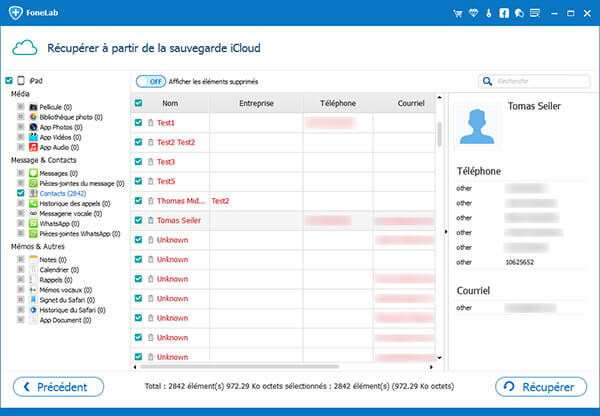
Voilà le façon de récupérer des contacts sur iCloud. Par ce logiciel FoneLab, vous pouvez également récupérer les contacts supprimés depuis iPhone si vous n'avez pas fait la sauvegarde à l'avance.






